在 Google Play 更新 App 版本
更新时间:2025-03-04 01:37:03下载pdf
本文介绍如何在 Google Play 更新 App 的版本,适用于使用涂鸦 OEM App 创建自有品牌的用户。
获取 App 更新包
获取 App 更新文件包,请登录 涂鸦开发者平台 获取更新好的正式包文件。
上架 Google Play 请务必选择 Google Play 适用版。
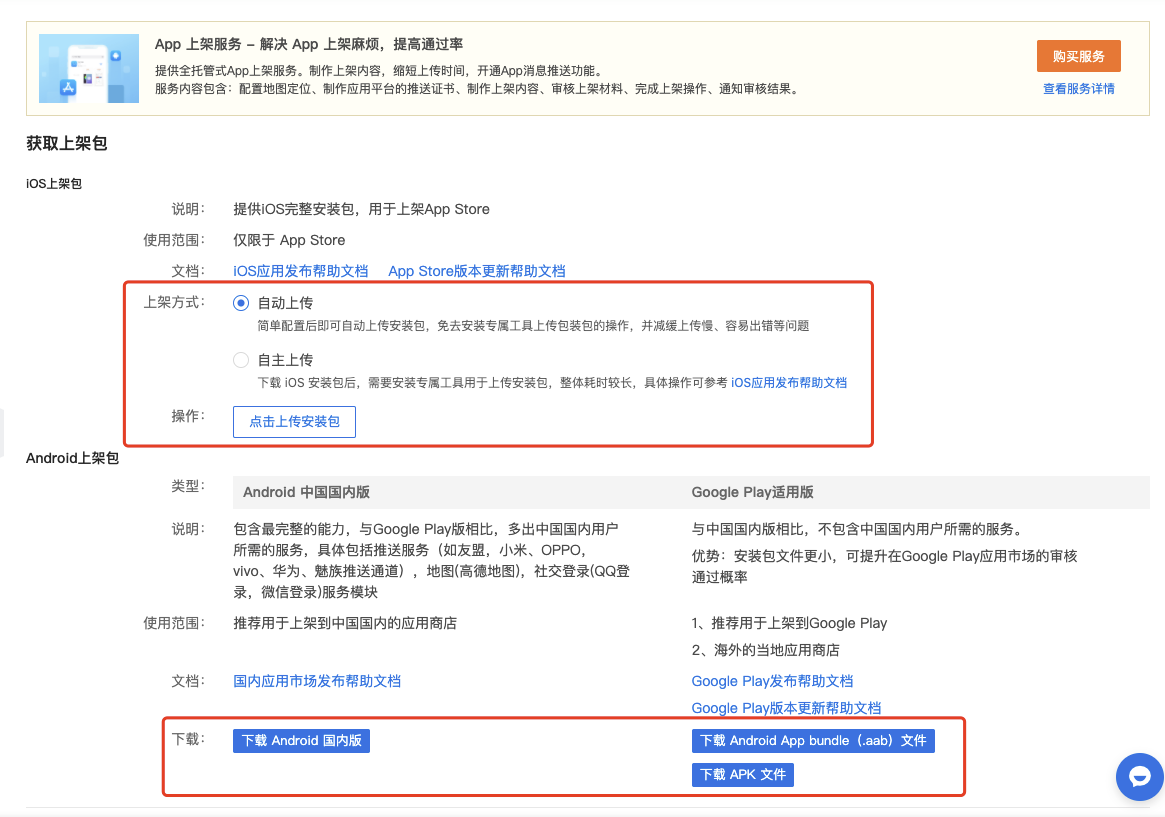
发布新版本
-
登录 Google Play开发者平台,选择需要更新的 App,点击进入下一页。
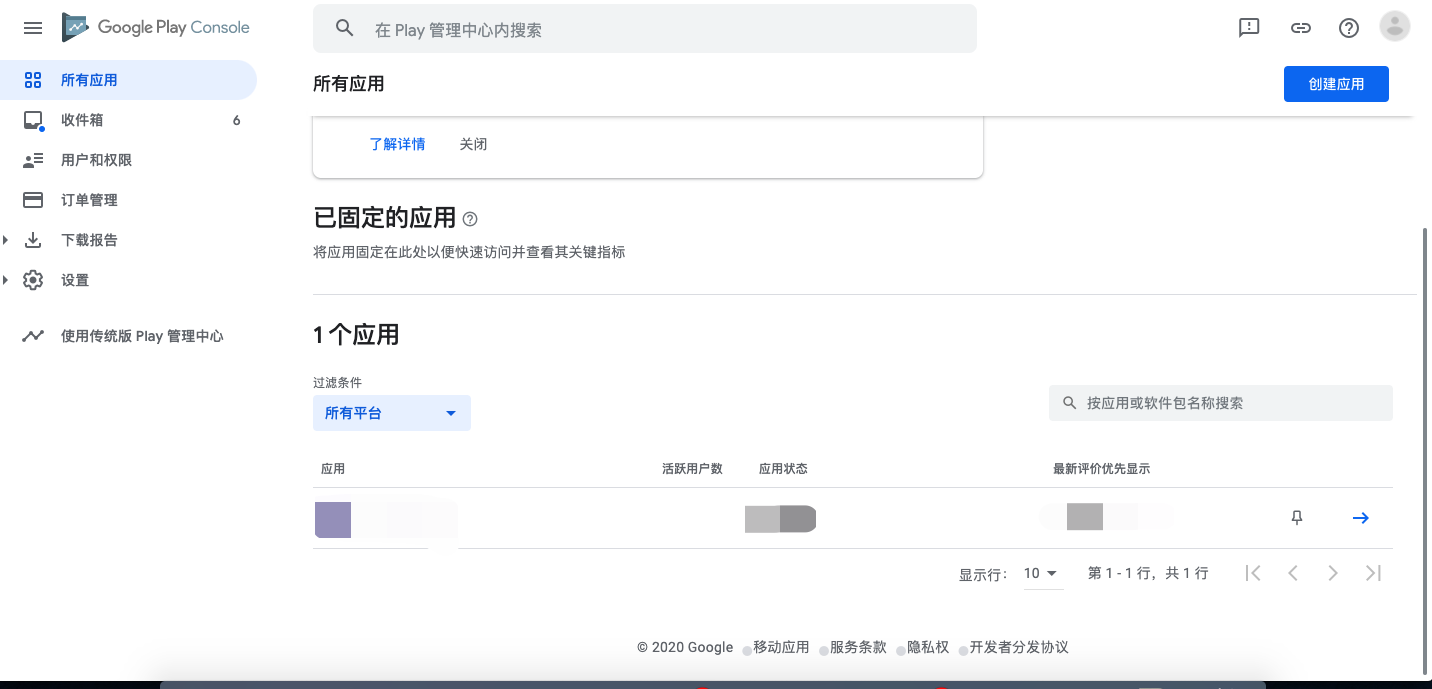
-
如需修改已上架的 App 的基本信息,可选择 商店发布 > 主要商品详情,修改图片或文字内容,点击 保存。
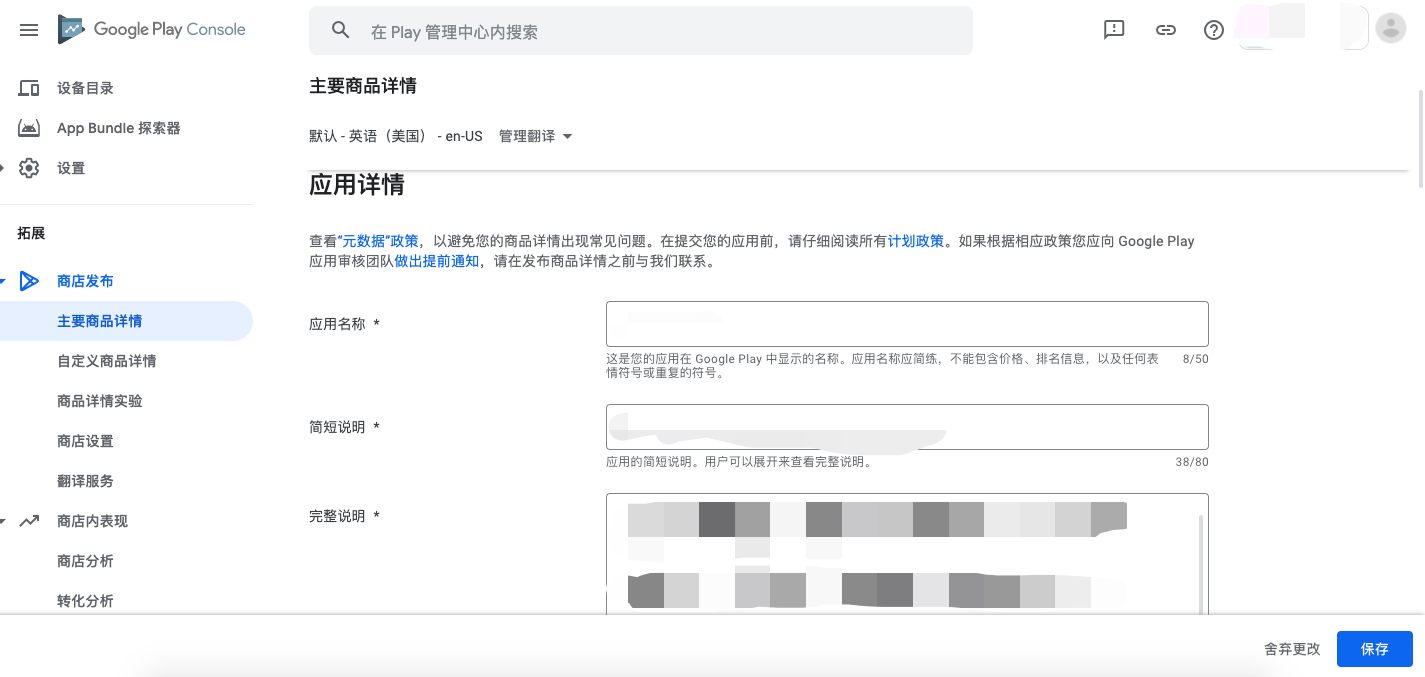
-
检查 应用内容 是否均已填写。如果没有,参照 应用内容 进行完善。
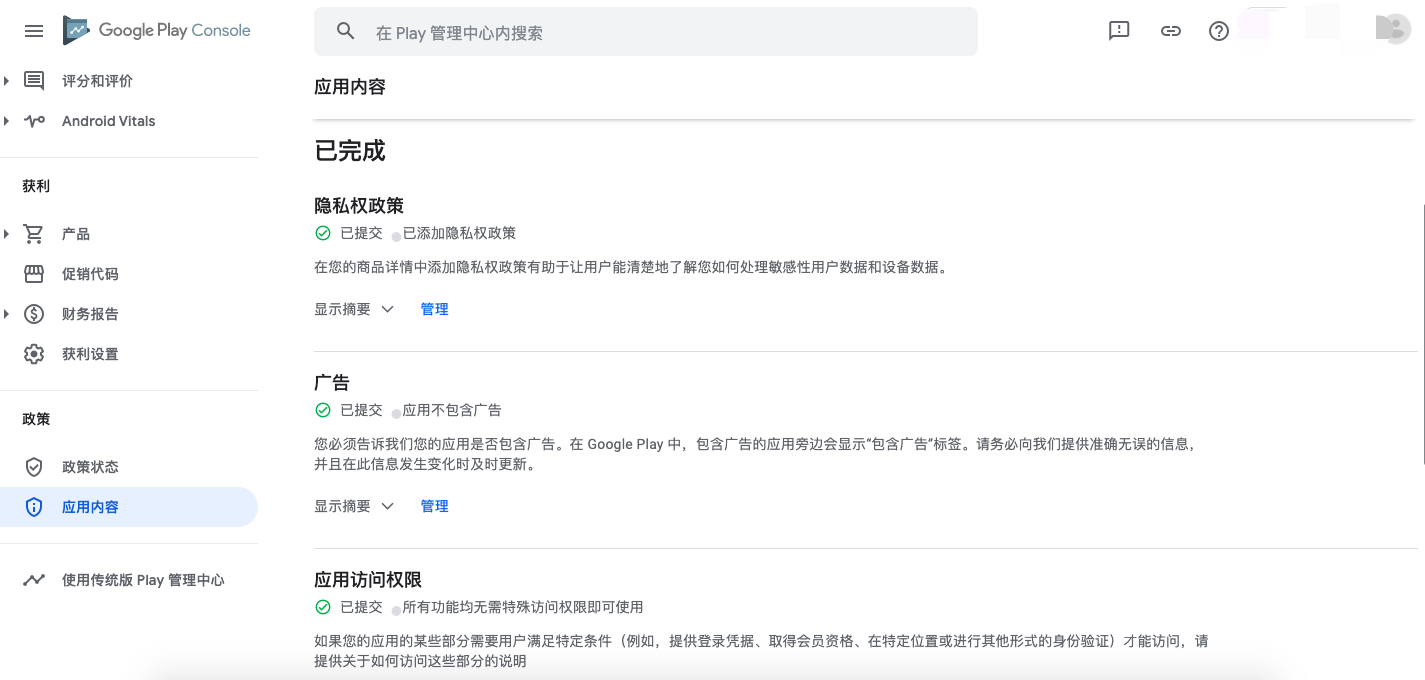
-
选择 发布 > 正式版。
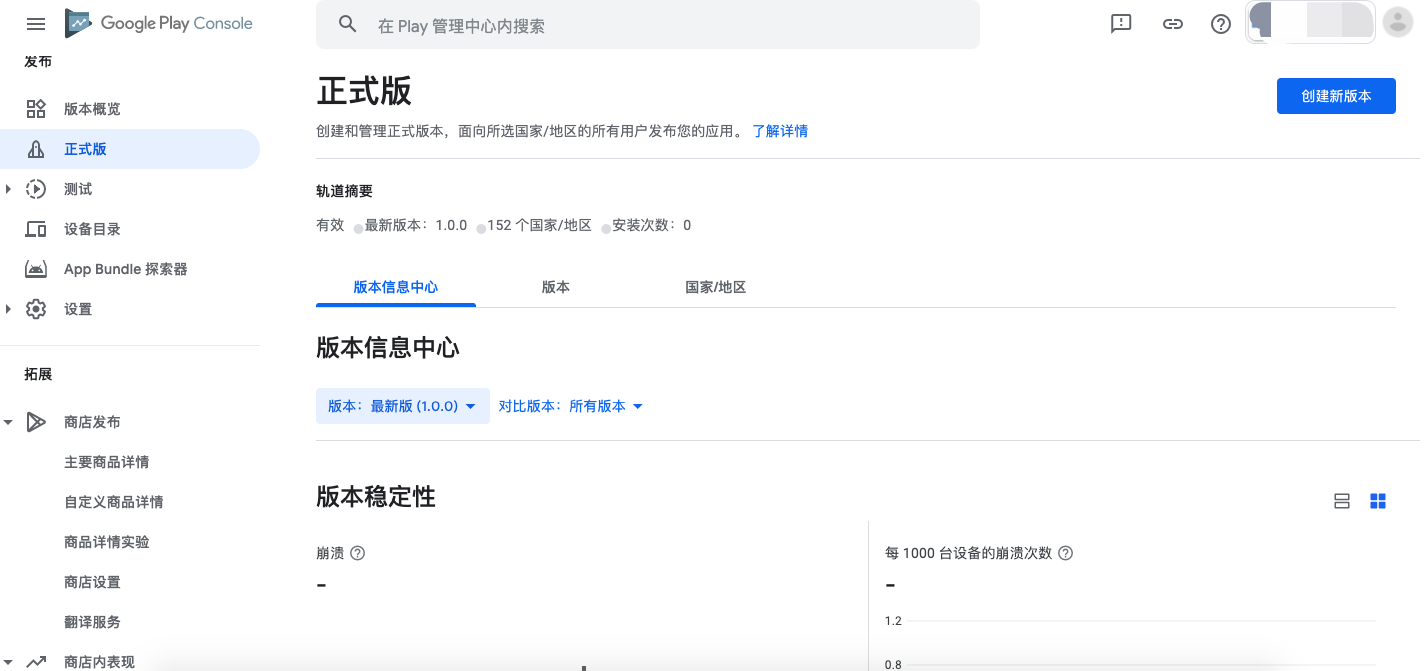
-
点击 创建新版本。
-
点击 上传 选择之前接收到的正式包文件上传。
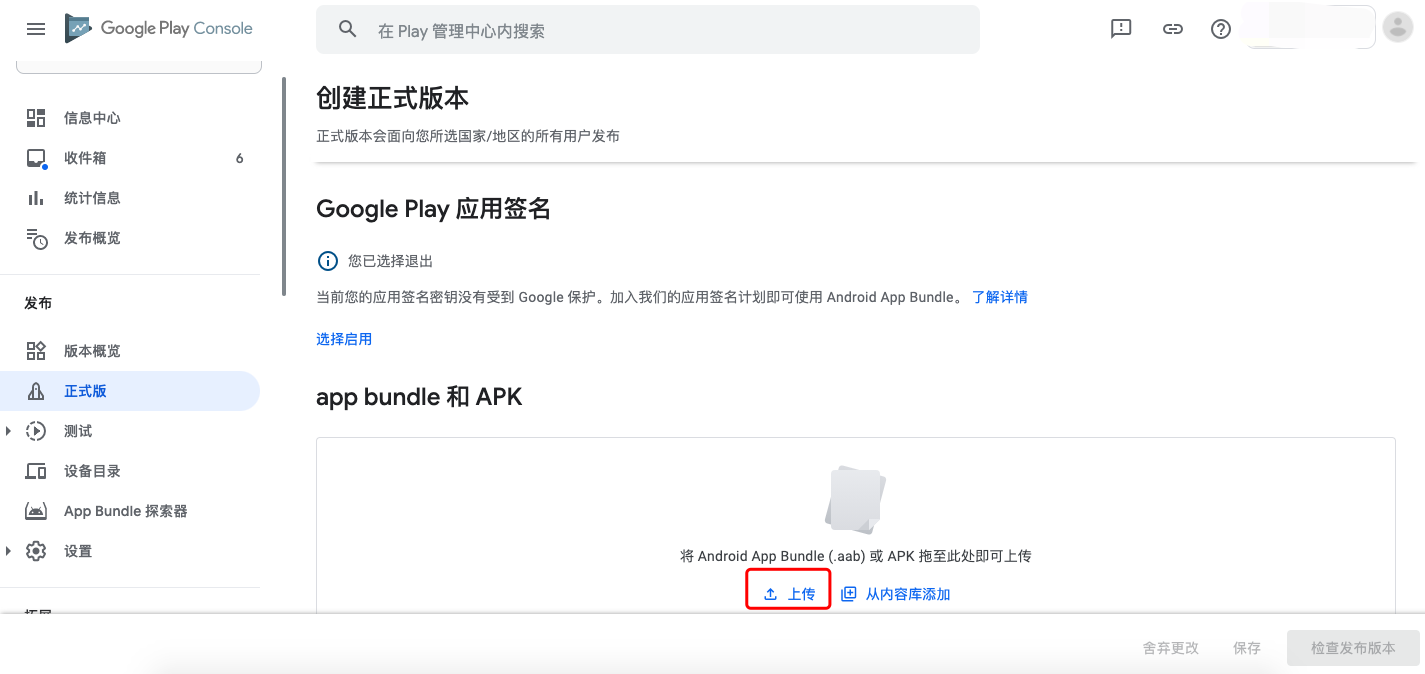
-
正式包上传完成后,在 版本名称 中填写版本号,最新版本号可以是原先的版本号上+1。
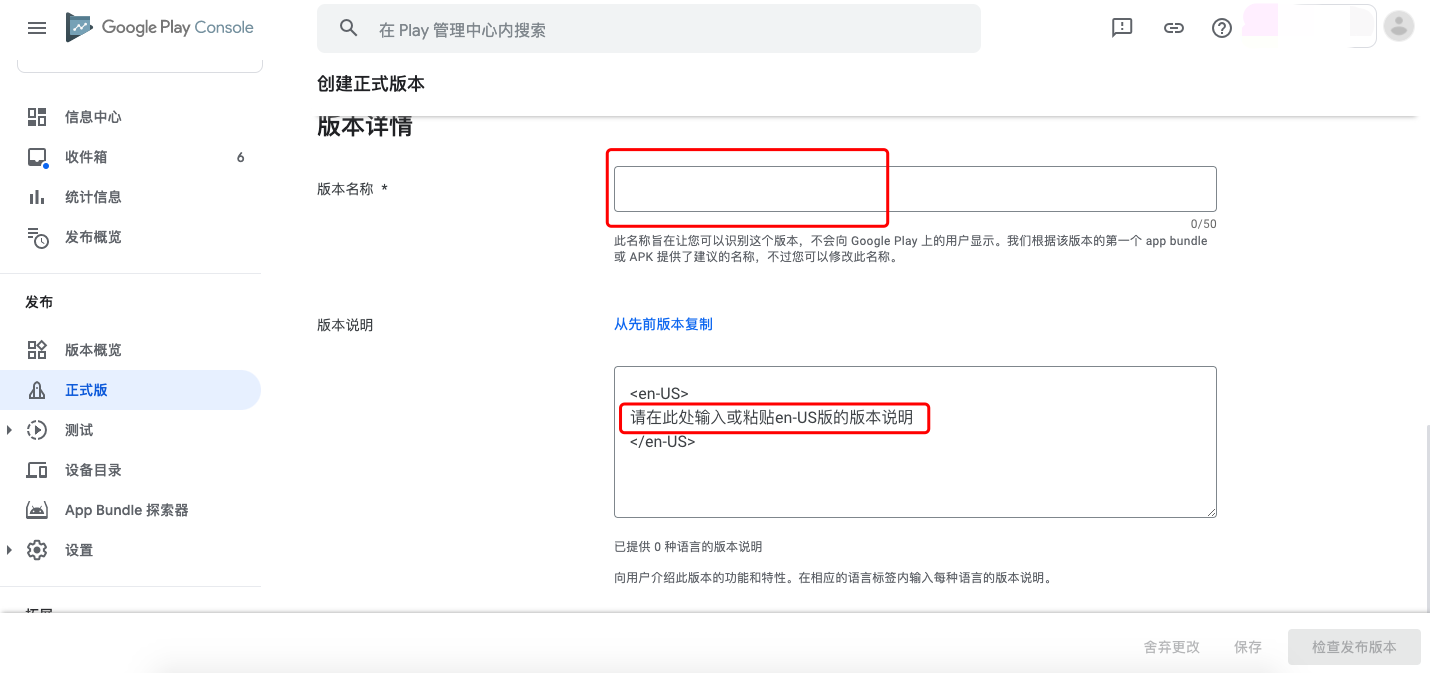
-
页面下拉,可以直接在编辑框填写或点击 从先前版本复制 选择之前的更新记录。填入本次版本更新的功能介绍,然后点击右下角的 保存,保存后点击 检查发布新版本。
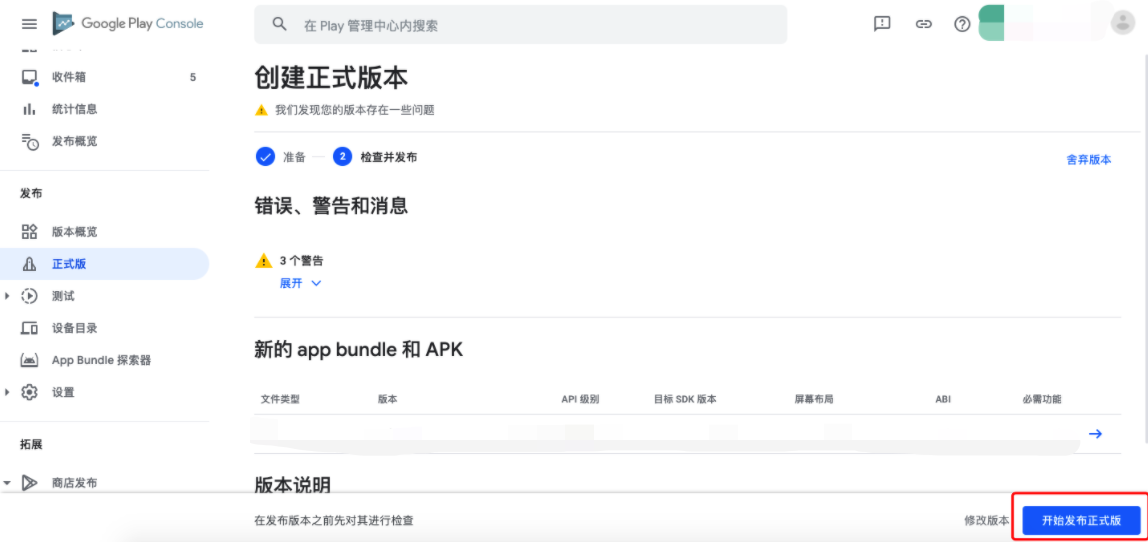
-
回顾确认信息无误后,页面下拉,点击右下角 开始发布正式版 进行发布。
Google Play 应用内容政策备案
Google Play 对应用的内容有一定的政策性要求,同时这些要求会有持续增加的可能。我们会在此持续补充关于涂鸦 OEM App 需要提交的内容信息。
新闻应用
涂鸦 OEM App 不是一个新闻类的应用。可以参考以下步骤进行标记:
-
在 应用内容 中找到 新闻应用,点击 开始。
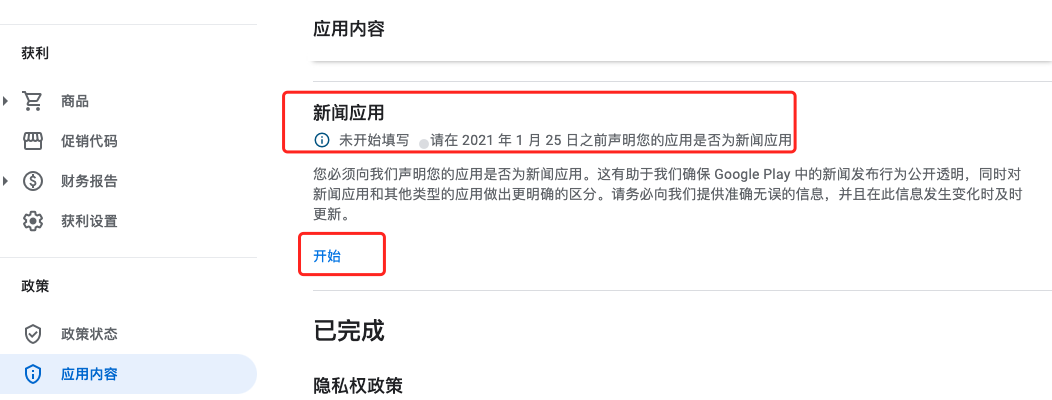
-
在 新闻应用 的页面中,选择 否,点击 保存 按钮。
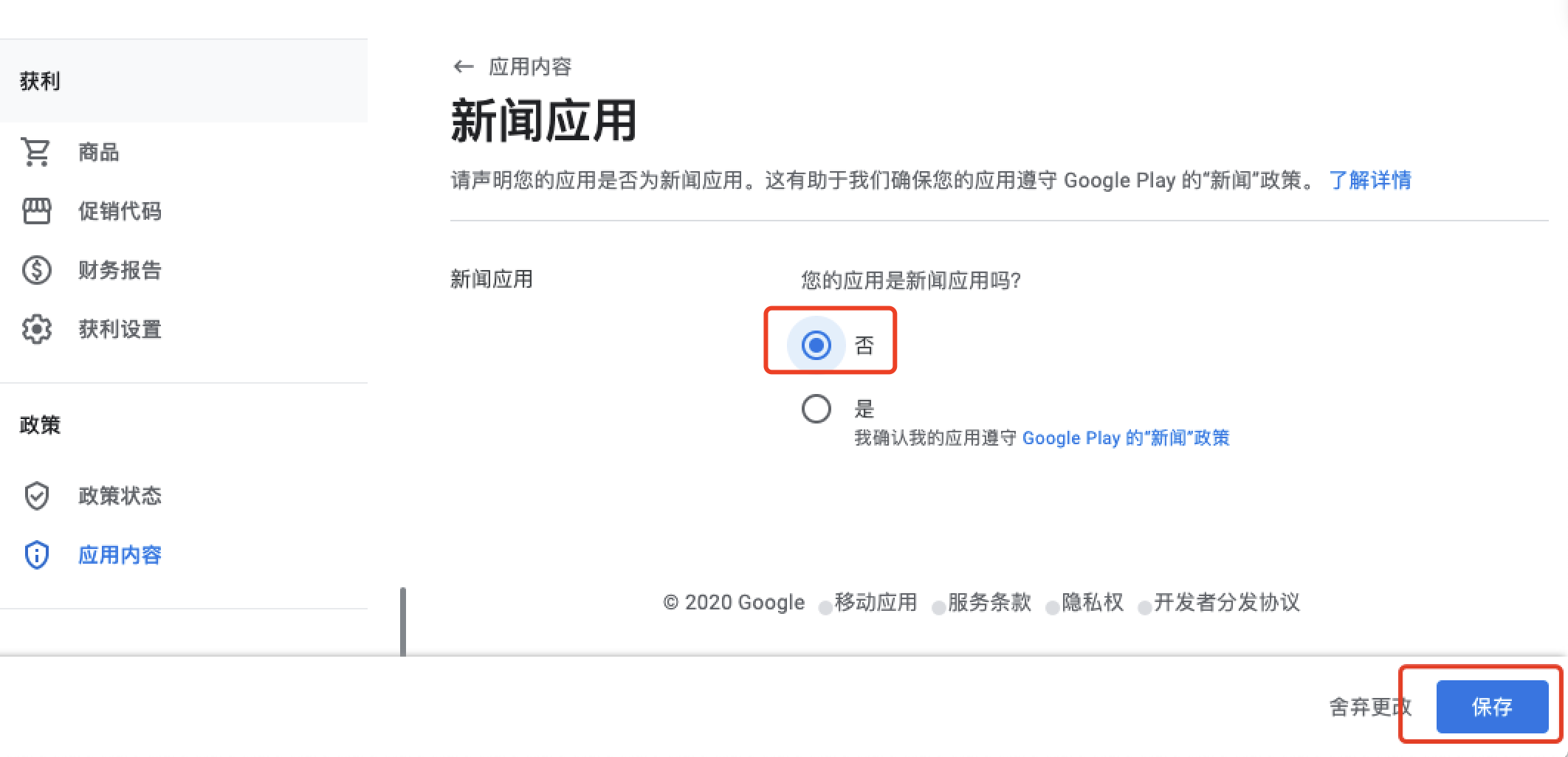
-
在前面的页面检查下关于新闻应用的标记是否完成,正常情况下会有描述“您已声明您的应用不是新闻应用”。
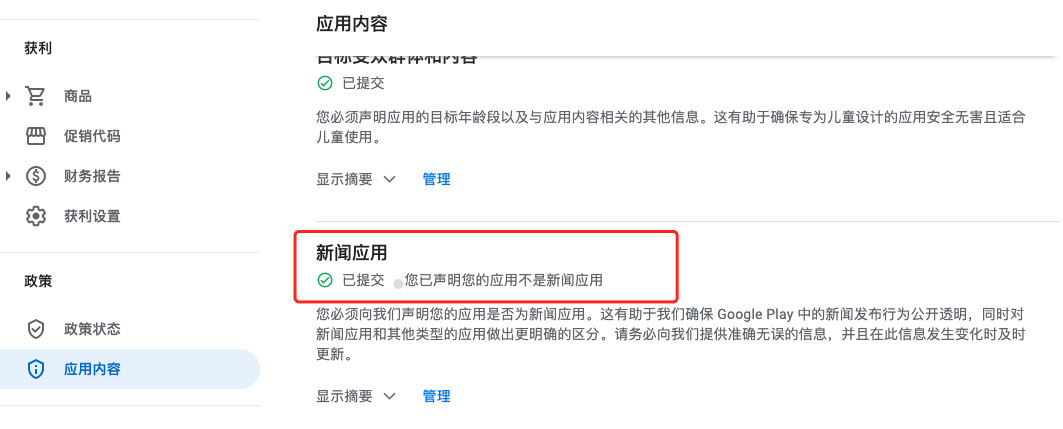
数据安全
Google Play 要求,在 2022 年 7 月 20 日之前,所有 App 必须填写数据安全信息。否则,App 有下架的风险。具体信息填写教程,可参考 Google 数据安全填写。
常见问题
该内容对您有帮助吗?
是意见反馈该内容对您有帮助吗?
是意见反馈






